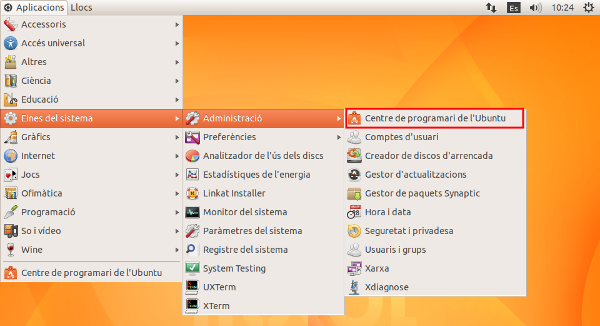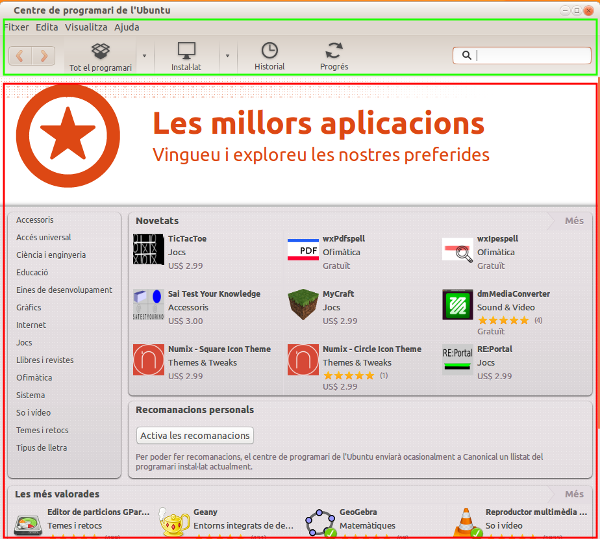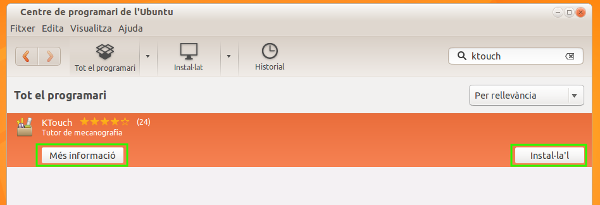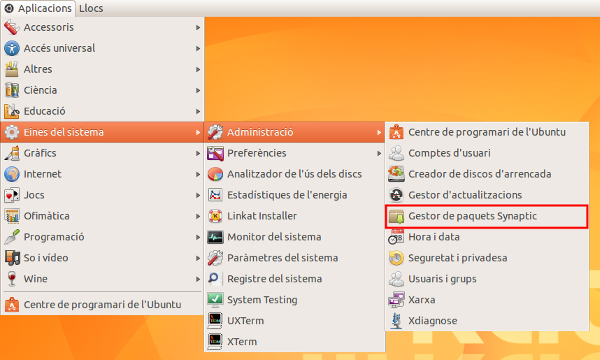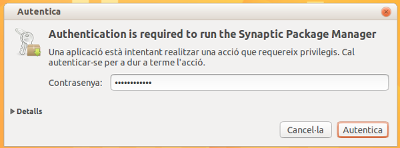Instal·lar programari a Linkat edu 14.04
De Wiki Linkat
| Línia 1: | Línia 1: | ||
| - | A Linkat 14 | + | A Linkat 14.04 podem instal·lar aplicacions de tres formes diferents. Amb els gestor d'aplicacions 'Centre de programari de l'Ubuntu' i 'Synaptic', o bé mitjançant comandes apt-get. |
A continuació es mostren els tres mètodes pas a pas. | A continuació es mostren els tres mètodes pas a pas. | ||
| - | + | ||
| + | '''Aquesta documentació també es valida per la versió 12.04 de Linkat.''' | ||
| + | |||
== Centre de programari de l'Ubuntu == | == Centre de programari de l'Ubuntu == | ||
| Línia 49: | Línia 51: | ||
[[Image:Linkat Ubuntu software center 14.04 07.png]]<br> | [[Image:Linkat Ubuntu software center 14.04 07.png]]<br> | ||
| - | <br> | + | <br> |
= Instal·lació amb Synaptic = | = Instal·lació amb Synaptic = | ||
| Línia 67: | Línia 69: | ||
Per accedir al programa haurem d'introduir la contrasenya del nostre usuari.<br> | Per accedir al programa haurem d'introduir la contrasenya del nostre usuari.<br> | ||
| - | [[Image: | + | [[Image:Linkat Synaptic 1404 02.png]] |
Revisió de 11:58, 10 jul 2014
A Linkat 14.04 podem instal·lar aplicacions de tres formes diferents. Amb els gestor d'aplicacions 'Centre de programari de l'Ubuntu' i 'Synaptic', o bé mitjançant comandes apt-get.
A continuació es mostren els tres mètodes pas a pas.
Aquesta documentació també es valida per la versió 12.04 de Linkat.
Centre de programari de l'Ubuntu
Trobarem el centre de programari de l'Ubuntu al següent recorregut:
Botó 'Aplicacions' > 'Eines del sistema' > 'Administració' > 'Centre de programari de l'Ubuntu'
Tal com es mostra a la imatge.
A continuació s'obre la finestra principal del centre de programari. Podrem veure clarament dos apartats.
El menú principal (Emmarcat de color verd) on podrem veure les aplicacions ja instal·lades al nostre Linkat així com un historial de les descarregues fetes i un botó de progrés, que ens mostrarà l'estat de la instal·lació en el cas d'haver-ne posat alguna a instal·lar. També apareix un cercador d'aplicacions.
Si piquem al botó 'Tot el programari' ens mostra (emmarcat de color vermell) les aplicacions diferenciades per categories, novetats o bé recomanacions personals.
Ara que ja coneixem el centre de programari de l'Ubuntu n'hem a instal·lar un programa.
Per mostrar el proces de recerca d'una aplicació i la seva instal·lació farem l'exemple amb l'aplicació 'Ktouch', una eina força útil per aprendre mecanografia.
Podrem trobar el programa accedint al apartat 'Educació', o bé directament al cercador del programa, tal com es mostra a la següent imatge:
Una vegada trobat, si pitgem sobre el títol apareixeran dos botons:
1. Mes informació. Que ens mostrarà la descripció del programa, una imatge i l'opció d'instal·lar.
2. Instal·lar l'aplicació. Si ja la tenim instal·lada al nostre Linkat, aquesta opció es reemplaçada per 'Suprimeix-lo'.
Per instal·lar-ho ens demanarà que introduïm la nostra contrasenya d'usuari.
Ja tenim el programa instal·lat al nostre Linkat, podrem trobar-ho al menú d'aplicacions.
Instal·lació amb Synaptic
Synaptic es una interfície gràfica per gestionar paquets amb Ubuntu. Podràs instal·lar, eliminar, configurar o actualitzar paquets de programari.
Per trobar el programa en haurem de moure fins a:
'Eines del sistema' > 'Administració' > 'Gestor de paquets Synaptic'
Tal com s'indica a la imatge següent:
Per accedir al programa haurem d'introduir la contrasenya del nostre usuari.